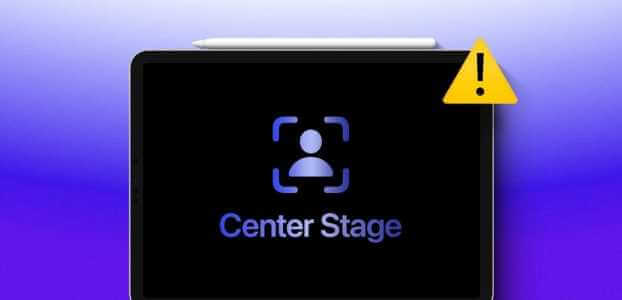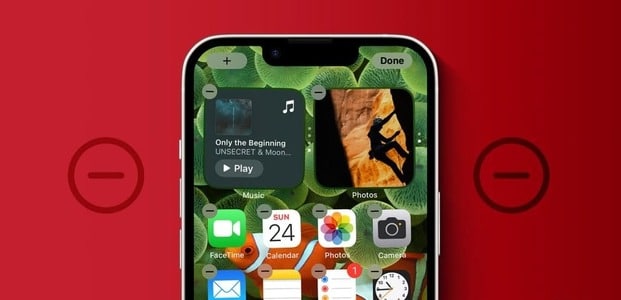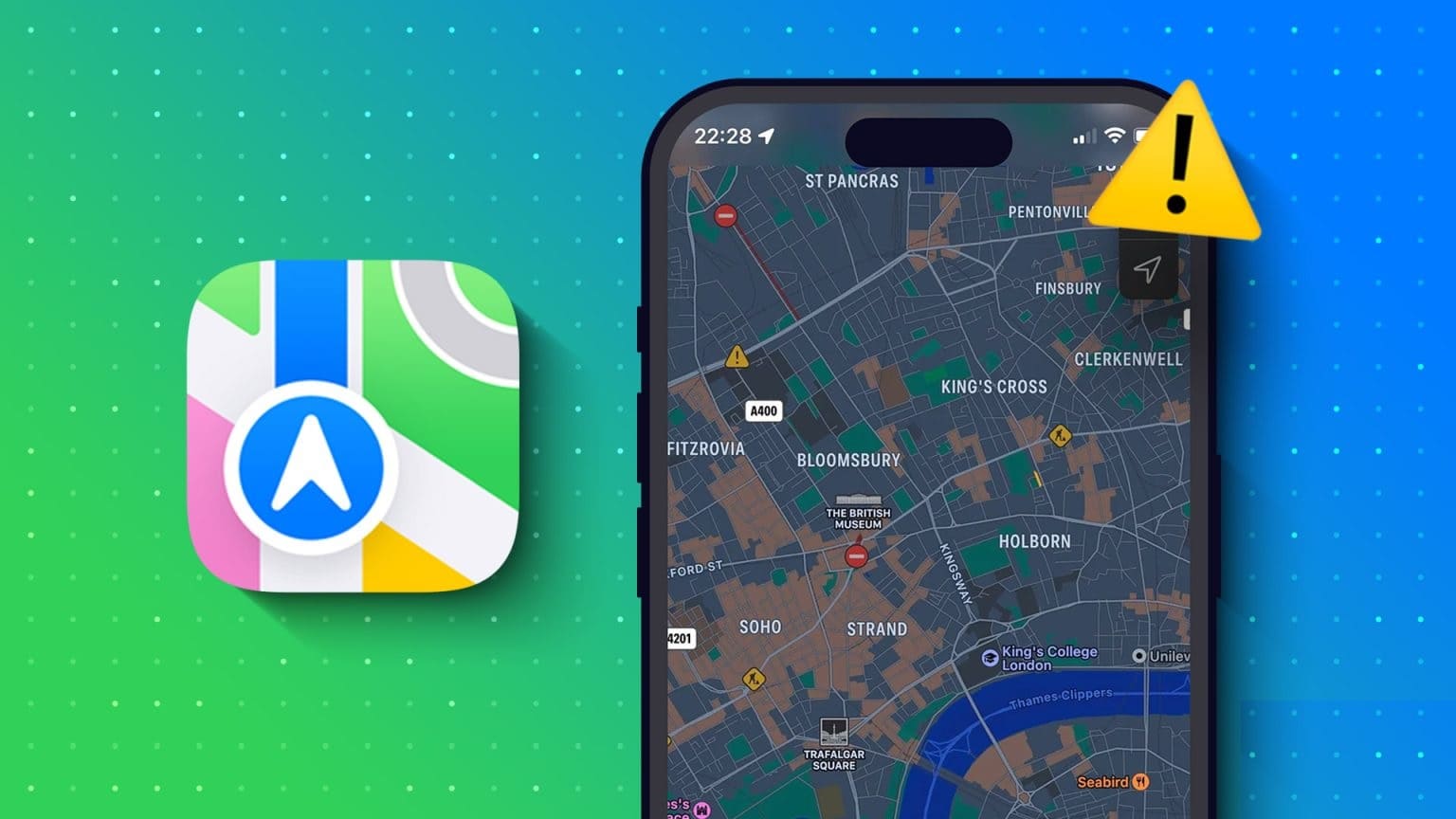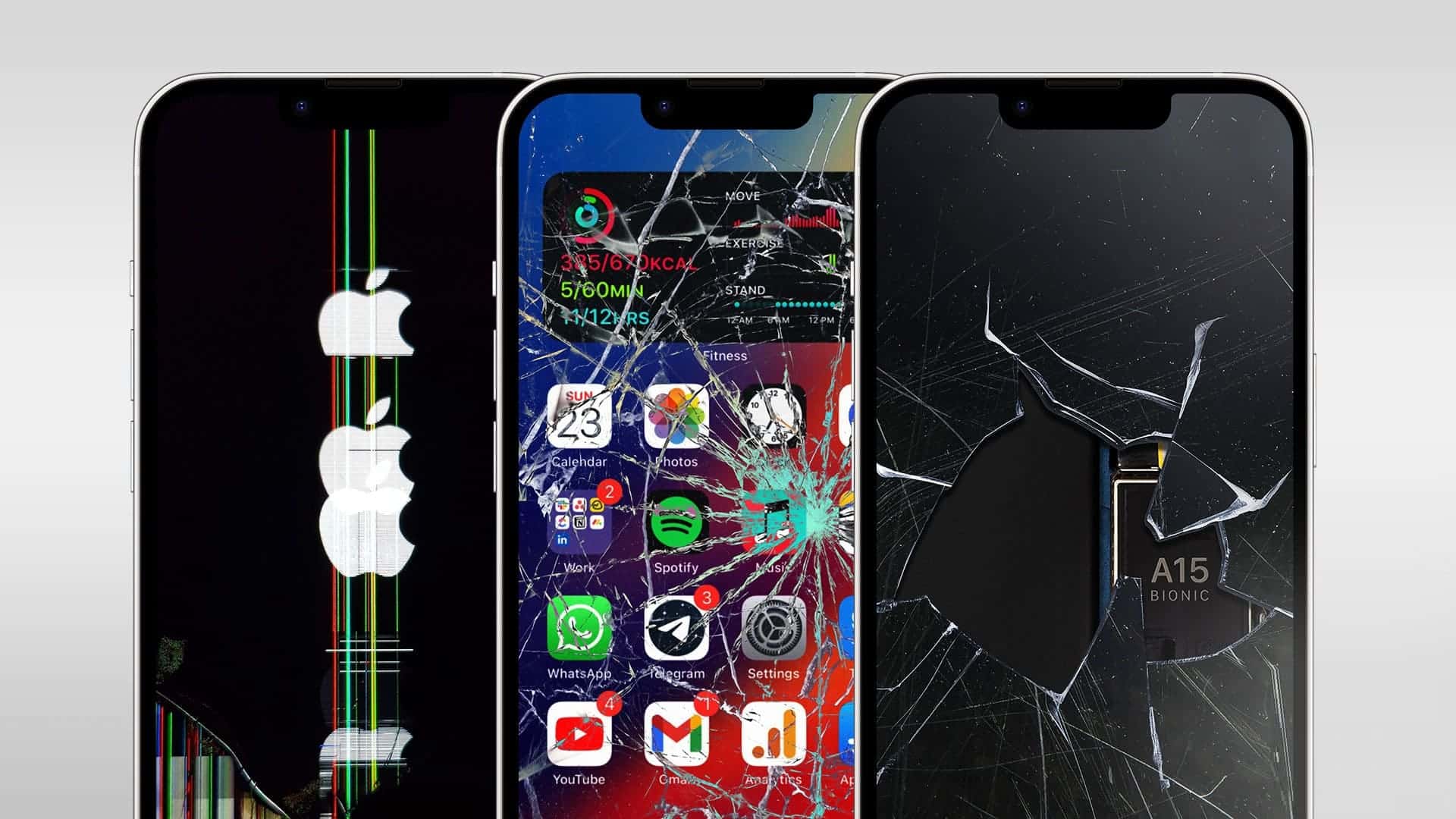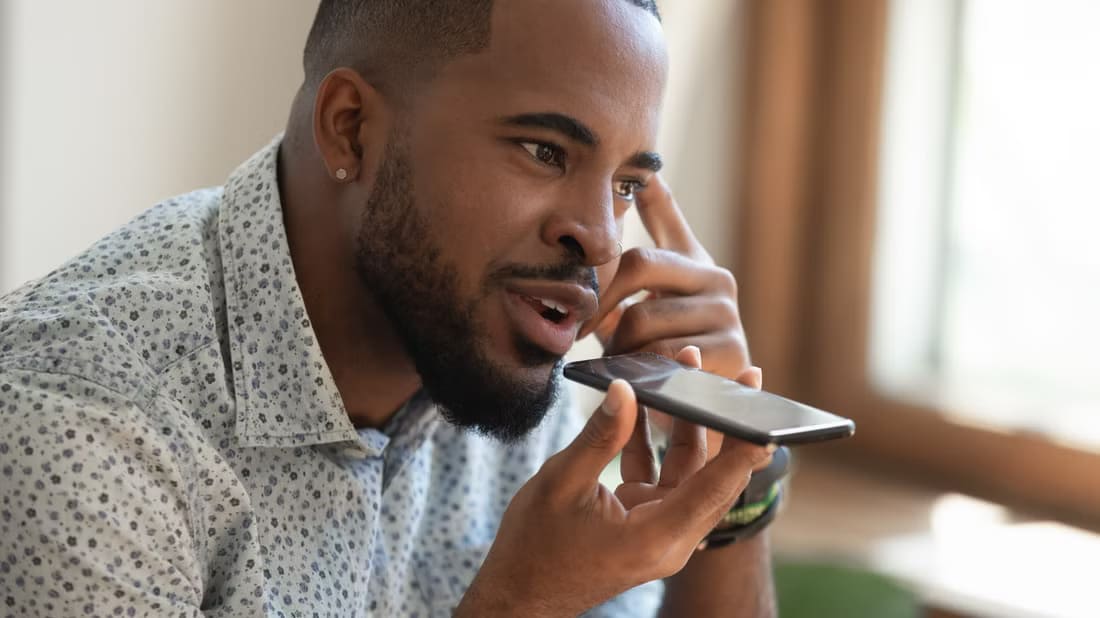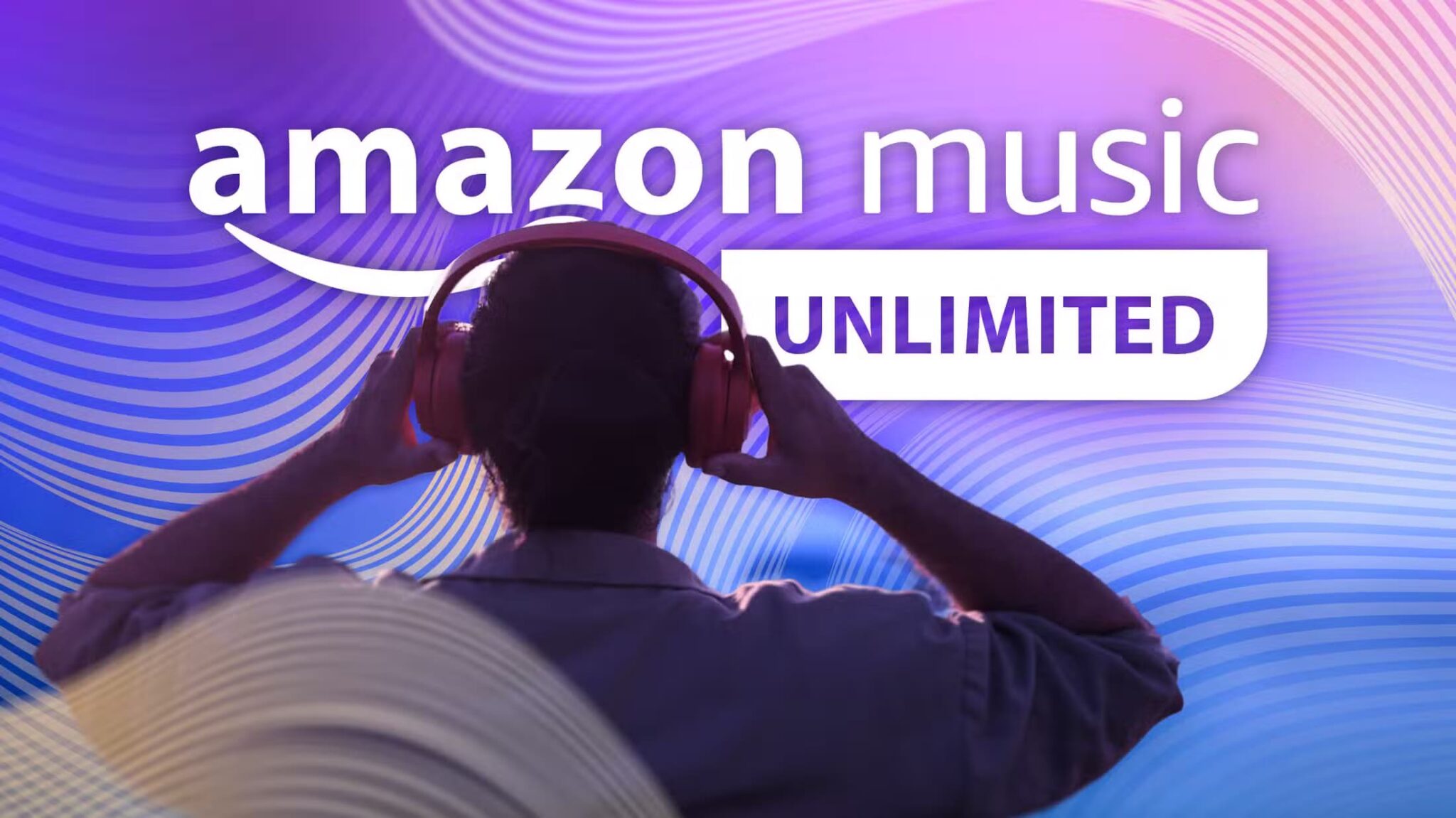Hvis du nogensinde har haft en uenighed med en ven eller et familiemedlem, har du muligvis slettet dem fra din Din kontaktliste på din iPhone Din. Men hvad nu hvis du vil bebrejde dem, at de har opdigtet ting? Bare rolig. Alt er ikke tabt. Sådan gendanner du slettede kontakter på din iPhone.
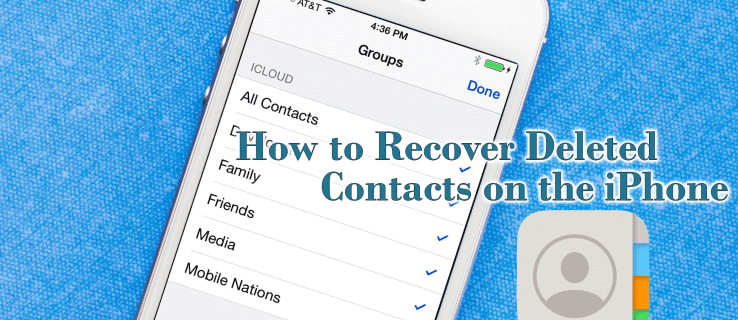
Sådan gendanner du slettede kontakter på din iPhone ved hjælp af iCloud
Hvis du leder efter en kontakt på din iPhone og pludselig husker, at du har slettet den, så fortvivl ikke. Der er en måde at gendanne den på ved hjælp af iCloud.
Her er trinene:
- Log ind på iCloud.
- Gå til "kontoindstillinger".
- Lede efter "fremskreden".
- Du finder der "Gendan kontakter."
- Find den dato, du slettede kontakten.
- Klik på "Genopretning".
- Klik igen på "Genopretning" Til bekræftelse.
- Du vil modtage iCloud-e-mail Hjælper med at gendanne din kontakt.
Husk, at dette vil gendanne kontakten på alle dine enheder, der er forbundet med dit Apple ID.
Sådan gendanner du en slettet kontakt på din iPhone ved hjælp af Gmail
Måske føler du dig doven og har ikke lyst til at gribe din computer for at udføre denne opgave. Det er ikke noget problem. Hvis dine kontakter er synkroniseret med Gmail, kan du hente dem ved hjælp af din telefon.
Her er trinene:
- Gå til "Indstillinger" på din telefon.
- Akhtar "Post".
- Gå til "regnskaberne".
- Vælg den e-mailkonto, der indeholder dine kontakter.
- Aktivér den for at synkronisere kontakter med din Gmail-konto.
Sådan gendanner du slettede kontakter.
Sådan gendanner du slettede kontakter på din iPhone ved hjælp af din gamle iPhone
Hvis du ikke kan holde ud at skille dig af med din gamle telefon, kan den være en livredder og hjælpe dig med at løse dit problem med mistede kontakter. Sådan gør du:
- Dette kræver installation af en ny app. Overfør kontakter på din computer.
- Åben Ansøgning.
- Akhtar Din kilde og destination.
- Klik på "sporing".
- Tilslut dine telefoner til din computer.
- Klik på "sporing".
- Find Nødvendige kontakter.
- Klik på "overførsel".
Og sådan er det, problemet er løst!
Sådan forbinder du din iPhone til appen Kontaktoverførsel
Applikationen hjælper dig Overførsel af kontakter Overførsel af kontakter mellem telefoner. Sådan forbinder du din telefon til appen:
- Kør applikationen på din computer.
- Vælg kilde og destination.
- Klik på "sporing".
- Tilslut din iPhone til din computer med et kabel.
- Du kan nu overføre alle de kontakter, du ønsker.
Er det smart at bruge tredjepartsapps til at gendanne dine kontakter?
Du kan finde apps online, der kan gendanne dine data. De kan gøre det hurtigt og ofte gratis. Selvom dette kan virke som en nem måde at løse dit problem på, er der måske nogle, der er i tvivl. At give disse apps adgang til dine data kan have konsekvenser for privatlivets fred.
Husk dette, når du vælger en metode til at gendanne mistede data. Det betyder ikke, at de helt sikkert vil stjæle dine data, men vær bare forsigtig.
Sådan deler du en kontakt med en ven ved hjælp af din iPhone
Det er måske ikke dig, der har problemet, men en ven. Hvis du har de oplysninger, de leder efter, behøver de ikke at gå igennem alt besværet med at gendanne deres mistede data.
Sådan deler du en kontakt med en ven:
- Gå til "Kontakter" på din telefon.
- Find Kontakt som du gerne vil dele.
- Rul ned, så vil du se Del kontakt.
- Vælg hvordan du vil dele det – via e-mail, WhatsApp osv.
Det er altid godt at have en ven, der er klar til at hjælpe dig.
Sådan gendanner du din kalender på din iPhone ved hjælp af iCloud
Du har måske ikke mistet nogen kontakter, men dine kalendere har. Hvordan vil du huske alle de vigtige møder nu? Bare rolig – du kan også gendanne dem. Sådan gør du:
- Log ind på iCloud.
- Lede efter Datagendannelse.
- Akhtar "Gendan kalender".
- Akhtar التاريخ som du ønsker at komme dig over.
- Find "Genopretning".
- Klik på "Genopretning" igen for at bekræfte.
Nu er alle dine data tilbage, og du kan fortsætte med at planlægge resten af din dag i overensstemmelse hermed.
Sådan gendanner du slettede billeder på din iPhone
At tage for mange billeder kan være overvældende, så man sletter dem kun for at fortryde det senere.
Men bare rolig, der er en måde at få det tilbage på.
- Gå til "Udstillingen" med din telefon.
- Nederst på skærmen finder du "Slettet for nylig".
- Denne mappe indeholder alle de billeder, du har slettet i de sidste 30 dage.
- Åbn den person, du vil gendanne.
Nederst til venstre vil du se "Genopretning".
Du kan nu gendanne de billeder, der ikke så gode nok ud ved første øjekast. Husk blot, at du kun kan gøre dette i 30 dage efter, at du har slettet dem. De vil være væk for altid, hvis du ikke gendanner dem.
Ofte stillede spørgsmål:
Q1: Kan du slette alle data fra din iPhone ved hjælp af din computer?
Svar: Hvis du sælger din iPhone eller giver den væk som gave, er det bedst at slette alle dine data fra den. Du kan gøre dette ved at tilslutte den til din computer med et kabel. Når du har gjort dette, skal du åbne iTunes Vælg "Gendan iPhone." Din telefon vil nu være tilbage til fabriksindstillingerne.
Q2: Kan man slette alle data fra sin iPhone uden at bruge en computer?
Svar: Hvis du vil slette alt fra din iPhone uden at skulle tilslutte den til din computer, så bare rolig. Dette er muligt ved at gå til din telefons "Indstillinger". Der finder du under "Generelt" muligheden for at slette alt fra din telefon. Dette vil derefter gendanne din telefon til dens oprindelige tilstand, som om dataene aldrig havde været brugt før.
Q3: Hvorfor mister jeg kontakter på min iPhone?
Svar: Forestil dig, at du tænder din telefon og opdager, at de kontakter, du vidste, du ikke havde slettet, er væk. Disse fejl opstår, når du jailbreaker din telefon, eller hvis du ikke synkroniserede dem med iCloud efter en softwareopdatering. Bare rolig. Læsningen af denne artikel vil vise dig måder at gendanne dem på.
Q4: Kan jeg permanent slette billeder fra min iPhone uden at skulle vente 30 dage?
Svar: Hvis du sletter billeder på din iPhone, flyttes de til mappen "Senest slettet". De forbliver der i 30 dage, indtil de er væk for altid. Men hvis du ikke vil vente så længe, skal du blot navigere til denne mappe og slette dem manuelt. Desværre er der i øjeblikket ingen mulighed for at slette dem permanent uden at gå til denne mappe og gøre det selv.
Gå ikke vild i et hav af data.
Det er betryggende at vide, at der er en måde at gendanne dine kontakter på, selv når alt håb ser ud til at være ude. Heldigvis er der muligheder for at gendanne disse data, uanset om det er kontakter, fotos eller kalendere. Du kan gøre dette ved hjælp af iCloud, Gmail eller endda en gammel iPhone. Der er også mulighed for at bruge bestemte apps til at løse dette problem. Men husk, at disse kan udgøre en trussel mod dit privatliv.
Har du nogensinde slettet en kontakt på din iPhone før? Hvis ja, var du i stand til at gendanne den? Fortæl os det i kommentarfeltet nedenfor.
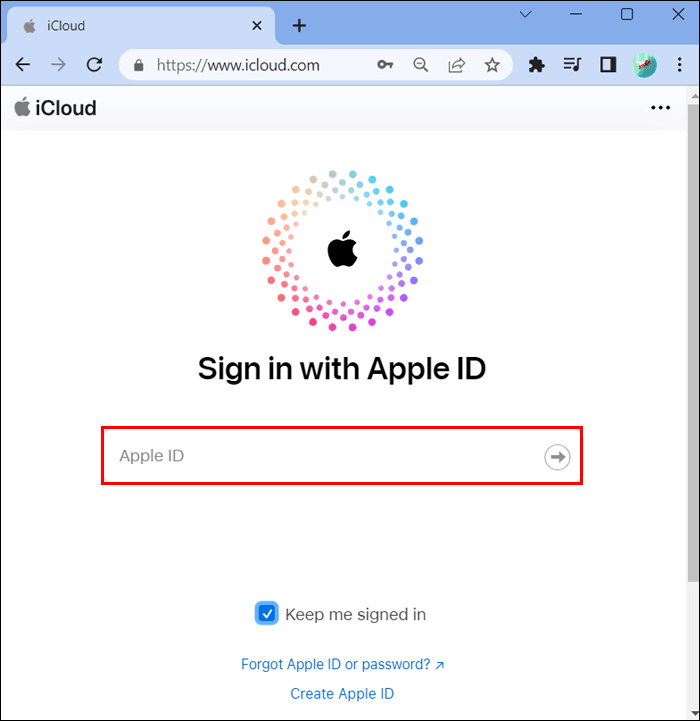
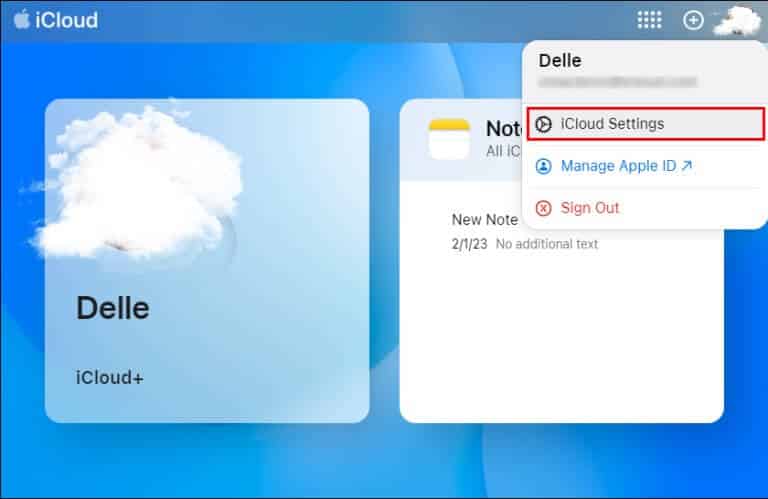
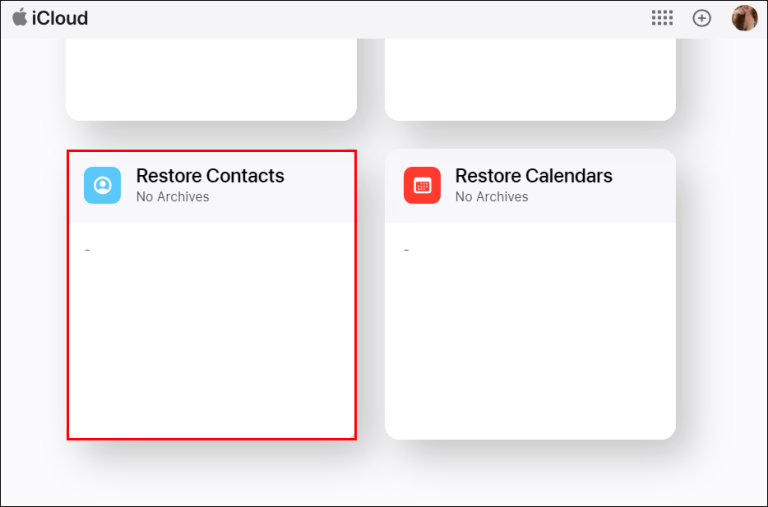
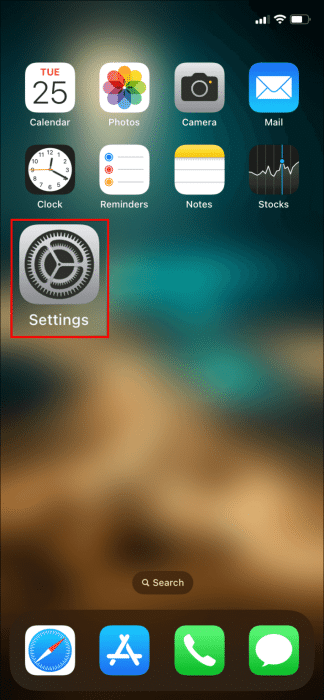
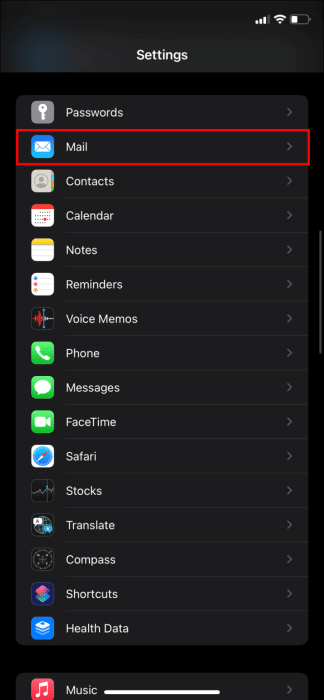
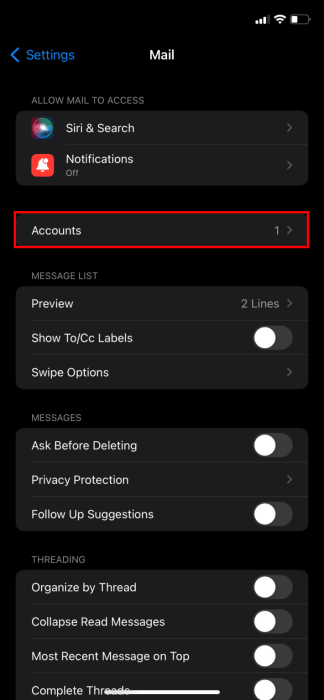
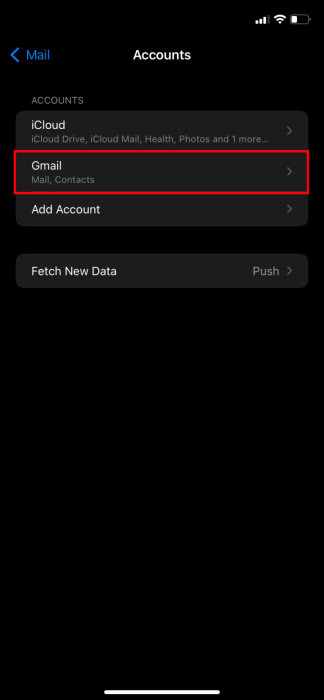
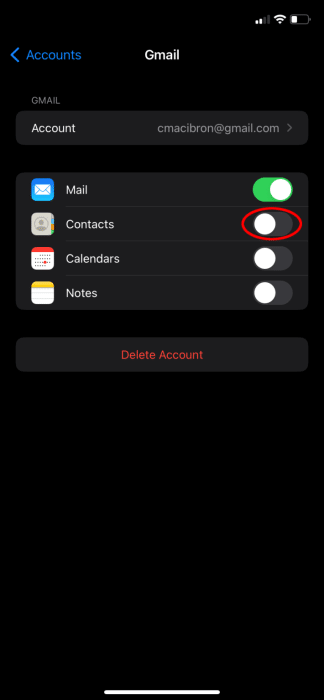



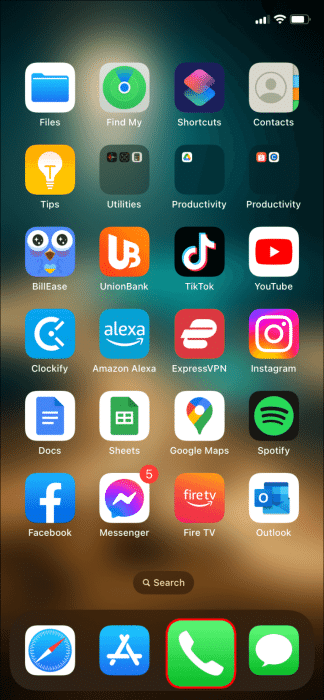
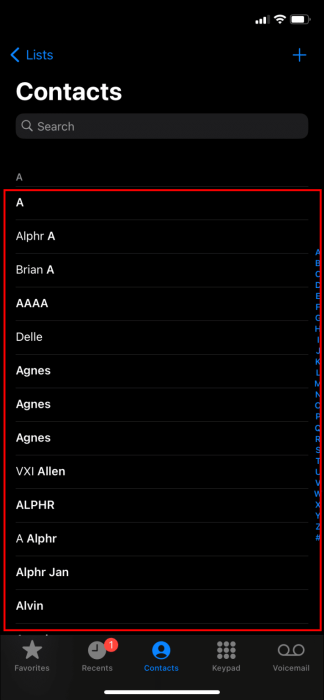
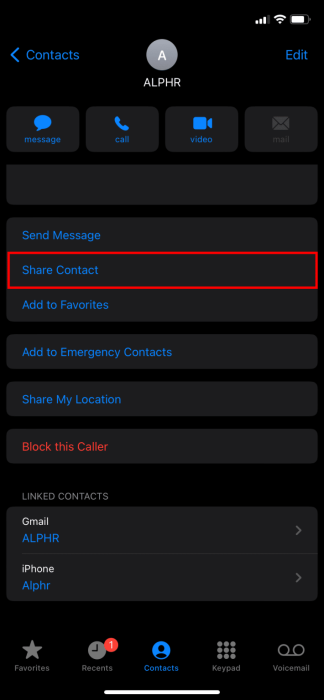
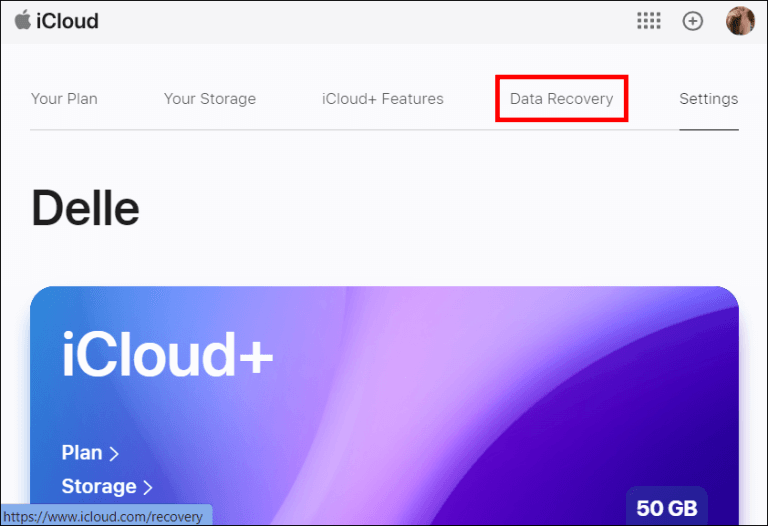
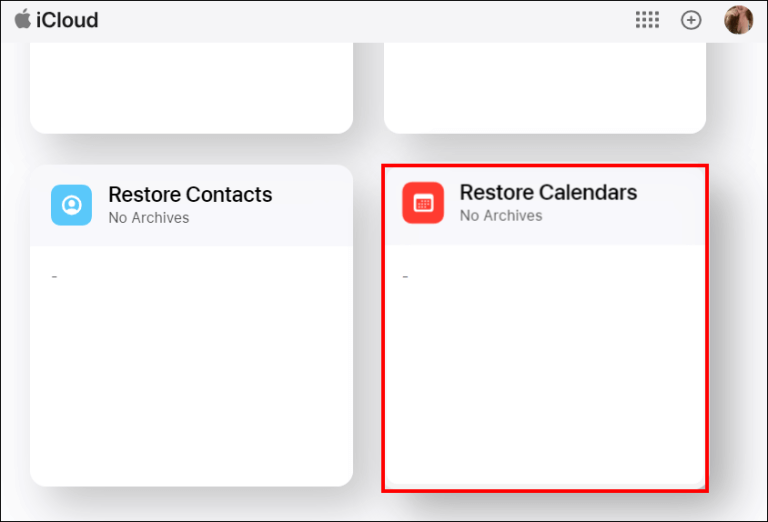
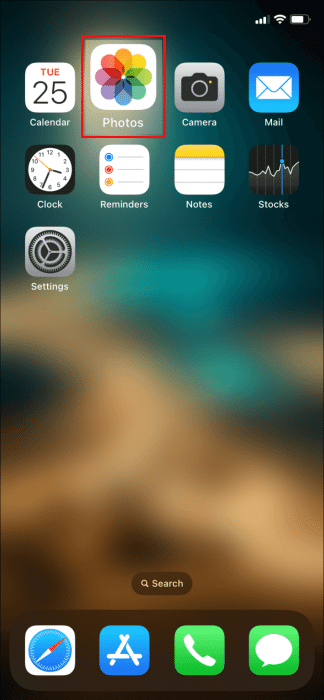
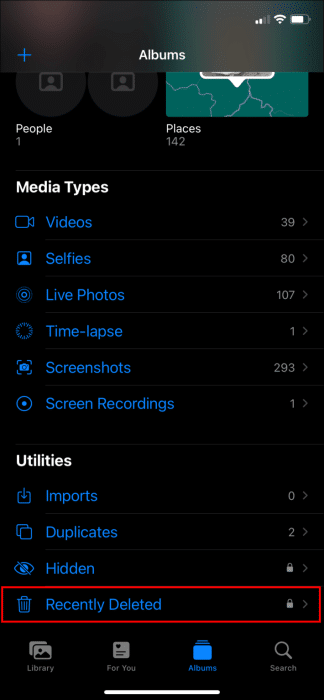
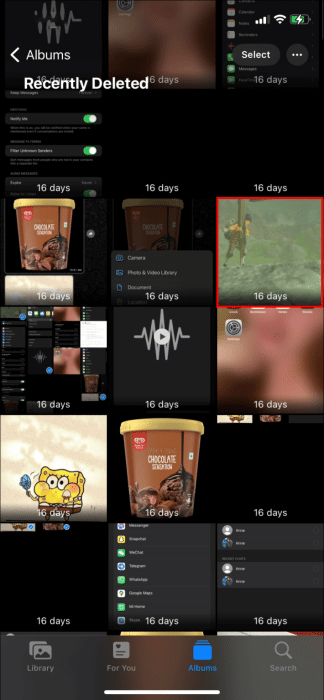 Nederst til venstre vil du se "Genopretning".
Nederst til venstre vil du se "Genopretning".